'Elementor İç Bölüm Widget'ı Eksik' Nasıl Düzeltilir
Yayınlanan: 2024-04-30İç Bölüm Widget'ı uzun süredir Elementor kullanıcıları arasında popüler bir widget olmuştur. Neredeyse tüm Elementor kullanıcıları, Flexbox Container widget'ının yayınlanmasından önce site düzenlerini tasarlamak için bu widget'ı kullanıyordu. Elementor, Flexbox Contain'i 3.6 sürümünde yayınladı.
Bu, Elementor'un en çok beklenen widget'larından biri oldu ve çok kısa sürede önemli bir popülerlik kazandı. Ancak bu yeni Elementor widget'ının eski İç Bölüm widget'ıyla ilgili bir sorunu var. Flexbox Kabını etkinleştirdiğinizde İç Bölüm widget'ı kaybolur.
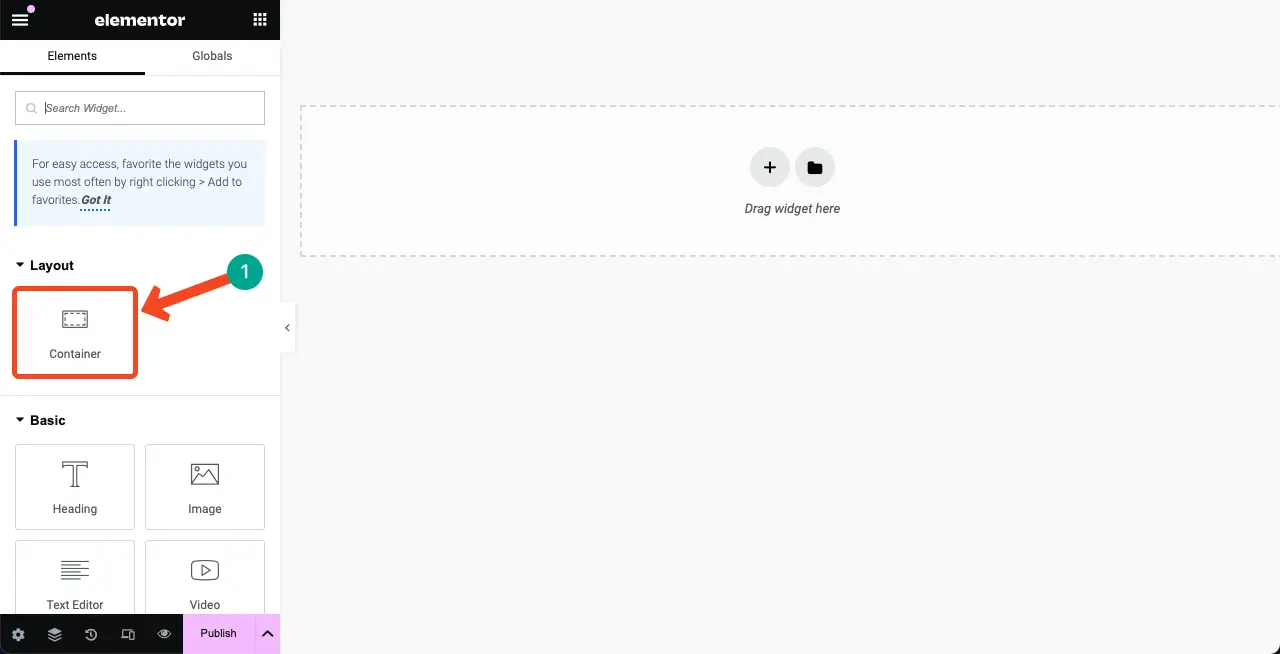
Ancak mesele şu ki, birçok kullanıcı hala Flexbox Container yerine İç Bölüm widget'ını tercih ediyor. Yani eğer onlardan biriyseniz ve İç Bölüm widget'ının eksik olduğunu görüyorsanız, gerçekten zorlanıyor olabilirsiniz. Bu eğitim yazısında eksik Elementor İç Bölüm widget'ının nasıl düzeltileceğini size göstereceğiz.
Hem İç Bölüm Widget'ını hem de Flexbox Kabını kullanamaz veya etkinleştiremezsiniz. Çünkü birini etkinleştirdiğinizde diğerini devre dışı bırakacaksınız, bu da yalnızca birini kullanabileceğiniz anlamına geliyor. Elementor İç Bölüm widget'ını Elementor panelinize nasıl geri alacağınıza dair kısa bir eğitimden bahsedeceğiz. Başlamak!
Elementor İç Bölüm Widget'ı Nedir?
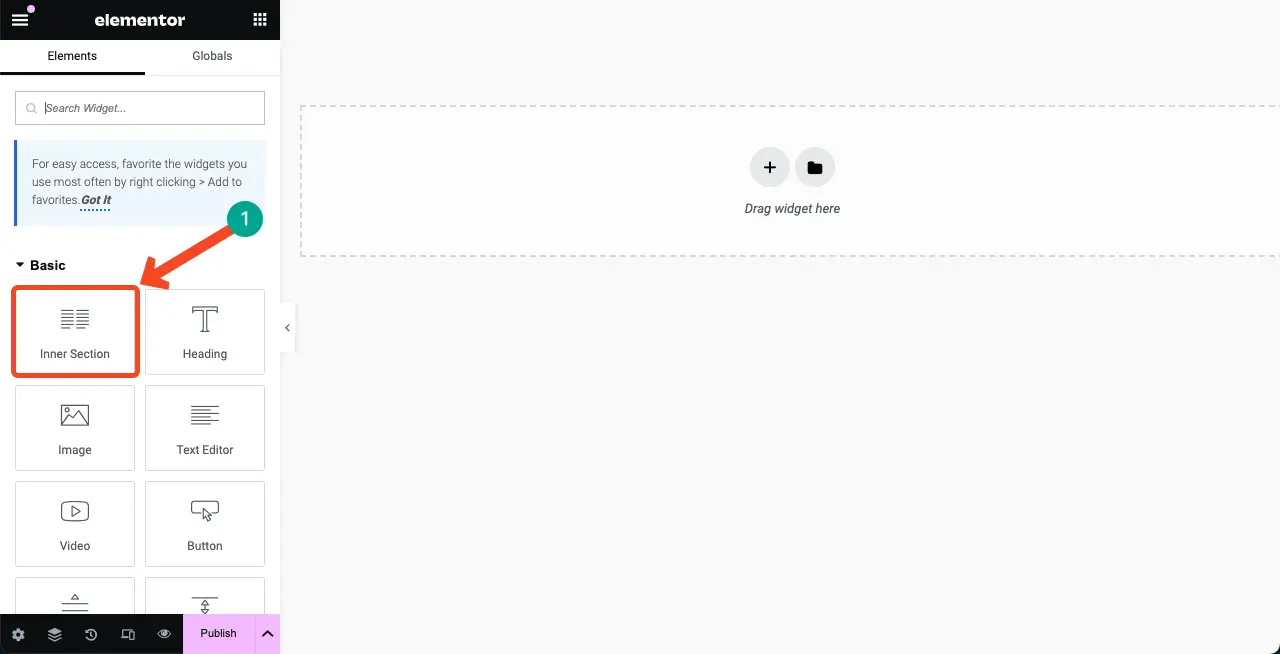
Elementor İç Bölüm widget'ı iki sütun içerir. Bir bölüm içinde iç içe geçmiş bölümler oluşturmanıza olanak tanıyarak sayfa içeriğinizi düzenlemek için karmaşık düzenler oluşturmanıza olanak tanır. Widget'ın sütunlarına metinler, resimler, düğmeler, videolar vb. gibi her türlü öğeyi ekleyebilirsiniz.
Widget varsayılan olarak iki sütun içerse de, gerektiğinde sütunları kolayca ekleyebilir veya kaldırabilirsiniz. Hatta bu widget'ı Elementor panelinden sürükleyip bırakarak sayfadaki herhangi bir sütuna da ekleyebilirsiniz.
Eksik Elementor İç Bölüm Widget'ı Nasıl Onarılır
İç Bölüm widget'ını tekrar etkinleştirmek için Elementor Flexbox Container'ı devre dışı bırakmanız yeterlidir. Bu bölümde açıklayacağımız süreç çok basittir.
Adım 01: WordPress Kontrol Panelinize gidin ve Elementor Özelliklerine Gidin
WordPress Kontrol Panelinize gidin. Elementor > Ayarlar > Özellikler'e gidin.
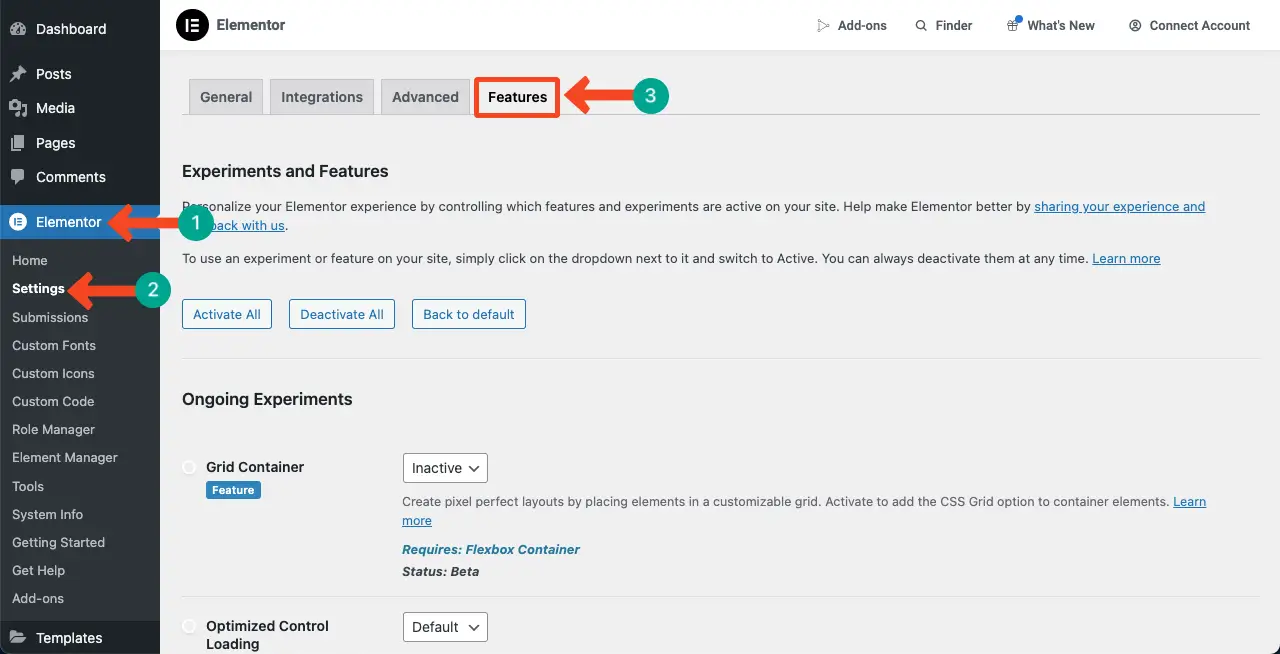
Sayfayı biraz aşağı kaydırarak Flexbox Container seçeneğine gelin.
Seçenek için Etkin veya Varsayılan seçeneğinin seçildiğini görebilirsiniz. Seçeneği devre dışı bırakmanız gerekir.
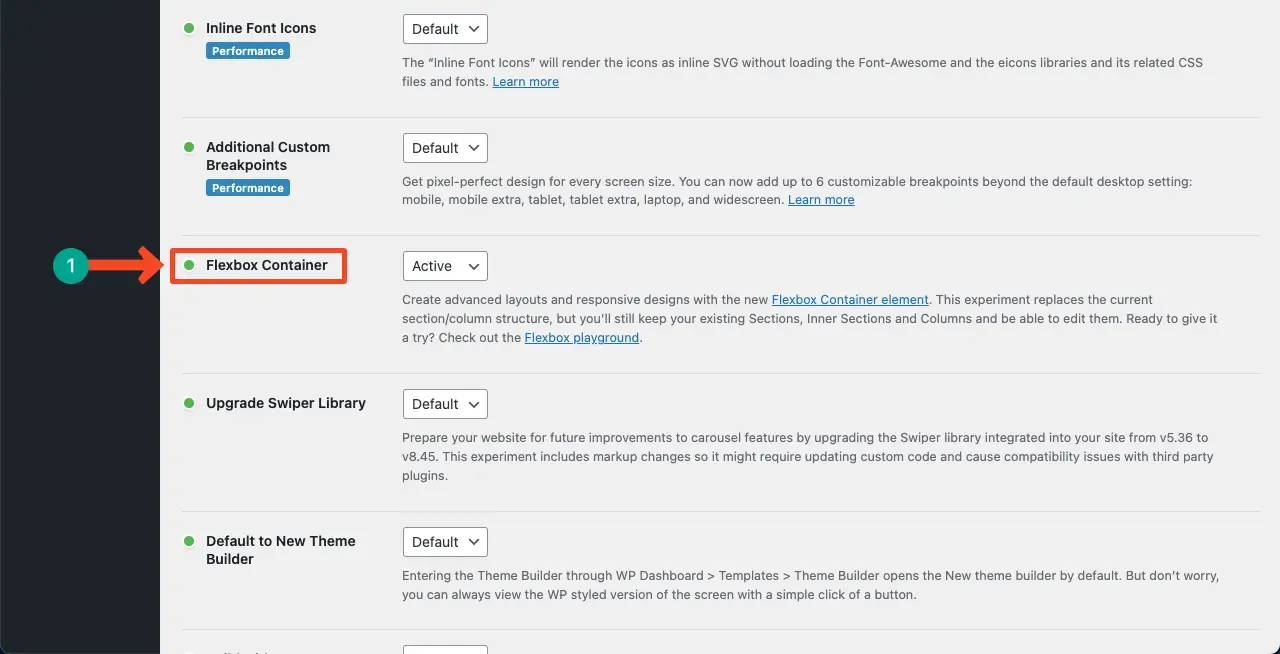
Adım 02: Flexbox Konteyner Seçeneğini Devre Dışı Bırakın
Açılır listeye tıklayın ve Etkin Değil seçeneğini seçin.
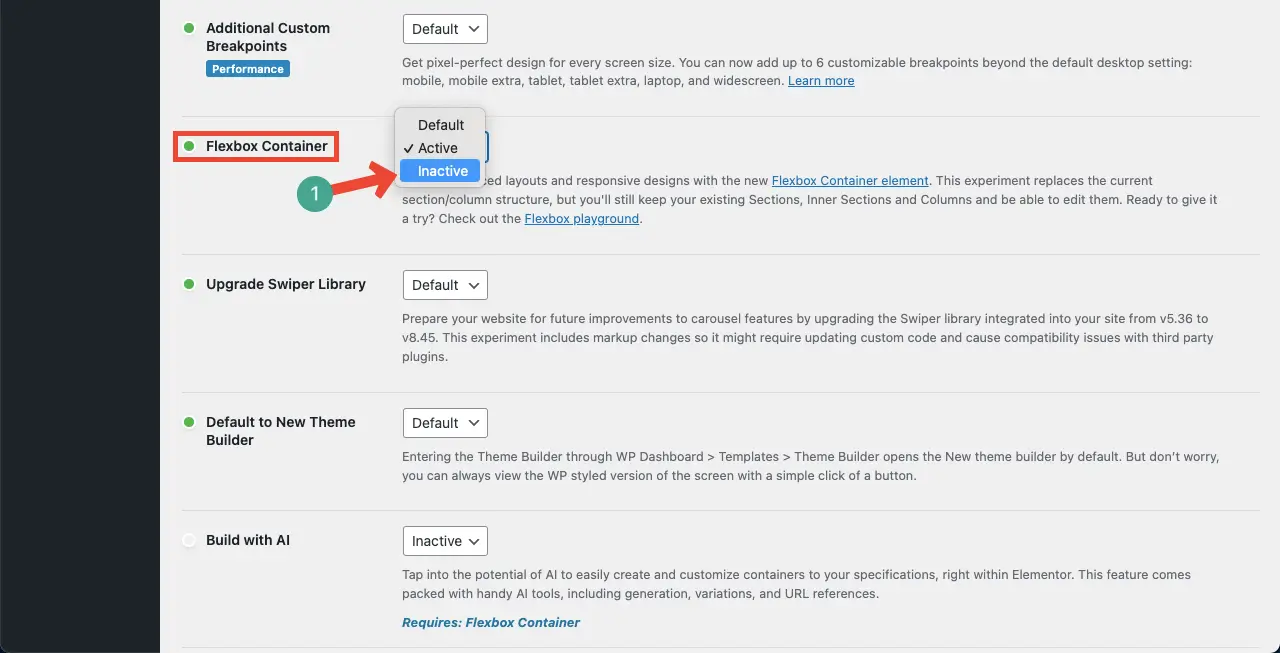
Sayfanın sonuna gelin ve Değişiklikleri Kaydet butonuna tıklayın. Bu, Flexbox Container'ı devre dışı bıraktığınızda değişikliği kaydedecektir.
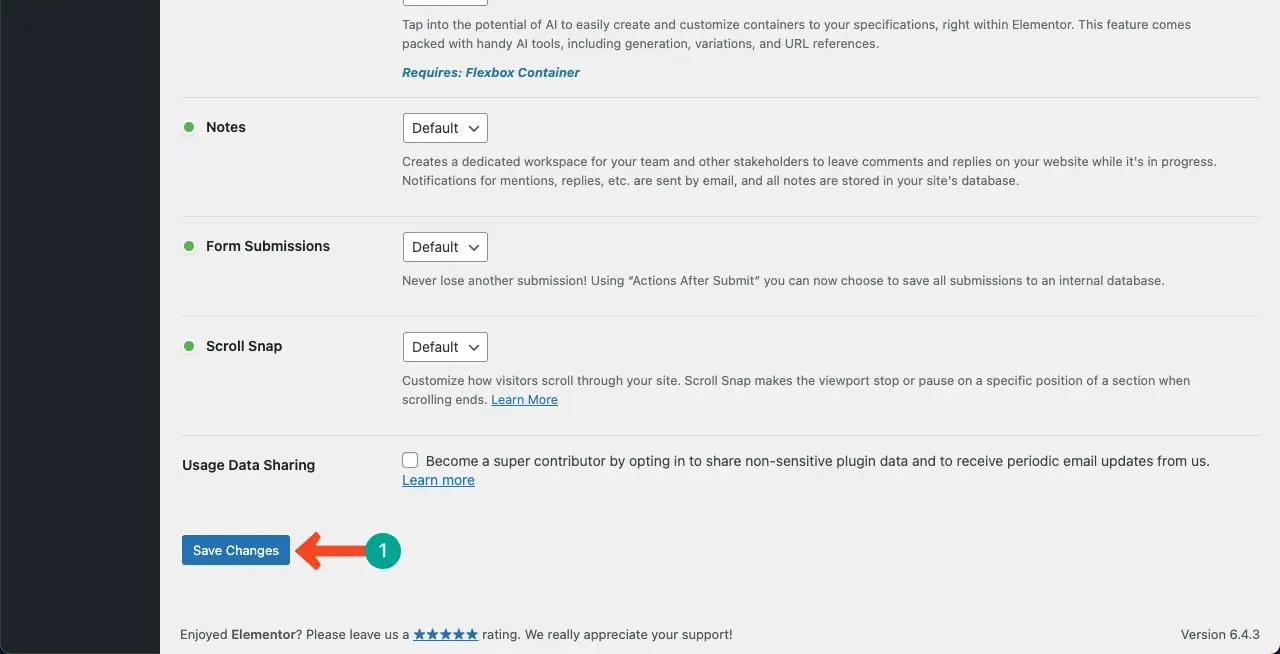
Adım 03: Elementor Canvas'taki İç Bölüm Widget'ını kontrol edin
Şimdi, Innser Bölümü widget'ının çalışıp çalışmadığını kontrol etmek için Elementor'da bir sayfa açmalısınız. Yap.
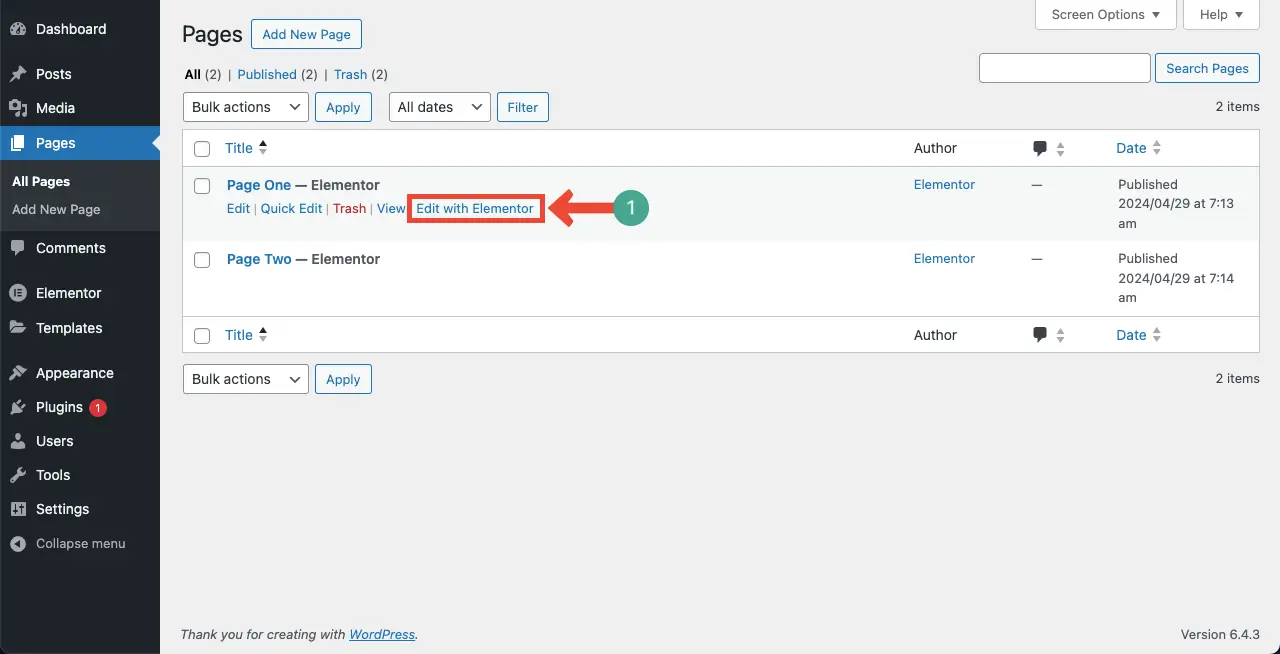
İç Bölüm widget'ını Elementor widget panelinin üstünde görebileceksiniz.
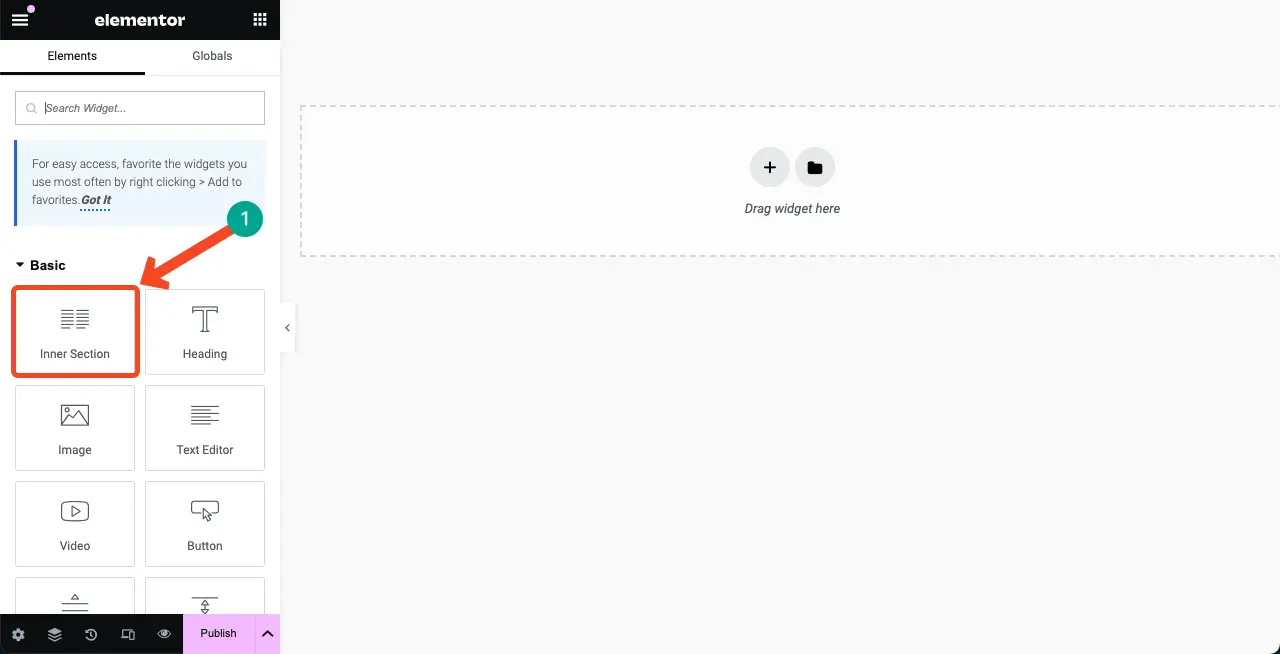
Böylece Elementor'unuzda Elementor İç Bölüm widget'ını etkinleştirebilirsiniz. Elementor Flexbox Container'ı nasıl kullanacağınızı öğrenin.
Bonus Puanı: Elementor İç Bölüm Widget'ı için kullanım durumları
İç Bölüm'ün yerini Flexbox Container almış olsa da, widget birçok durumda hâlâ kullanışlıdır. İç Bölüm widget'ında kalmak istiyorsanız web sitenizde takip edebileceğiniz birkaç noktaya aşağıda işaret ettik.

1. Kahraman Bölümüne Temel Unsurlar Ekleyin
Ana sayfanızda ilgi çekici bir kahraman bölümü oluşturmak için İç Bölüm widget'ını kullanabilirsiniz. Ürün görsellerinizi, açıklamalarınızı ve akılda kalıcı incelemelerinizi sergileyebilirsiniz.
2. İçeriği Yan Yana Göster
İç Bölüm iki sütunla birlikte geldiğinden ürün resimlerini, özelliklerini, avantajlarını ve incelemelerini yan yana sunmak harika bir widget olabilir.
3. Fiyatlandırma Tabloları Oluşturun
Burada yine sütun tabanlı widget'lar fiyatlandırma tabloları oluşturmak için her zaman mükemmeldir. İster fiziksel ürünler ister hizmetler olsun, fiyatlandırma ayrıntılarını, özellikleri ve fiyatlandırma düğmelerini kapsayabilirsiniz.
4. Proje Açıklamalarını Görüntüleyin
Her proje genellikle daha fazla bilgi görüntülemek veya projeye özel sayfayı ziyaret etmek için proje ayrıntılarını, açıklamaları ve bağlantıları içerebilen birden fazla sütun gerektirir.
5. Bir Portföy Bölümü Tasarlayın
İç Bölüm widget'ı kişisel biyografiler, fotoğraflar, referanslar ve sosyal medya bağlantıları gibi portföy öğelerinizi sergilemek için mükemmeldir.
6. Google Haritalarını ve İletişim Formunu Yan Yana Göster
Google Haritasını ve iletişim formunu yan yana görüntülemek iyi bir uygulamadır. Google Haritalar harika bir görsel ortam yaratır. Bu iki öğeyi yan yana görüntülemek için İç Bölüm widget'ını kullanabilirsiniz.
Ayrıca, bu widget'ın ideal bir seçenek olacağı çok sayıda başka durum da vardır. Yukarıda, widget hakkında size ilham vermek için bazı nominal örnekleri ele aldık.
'Elementor İç Bölüm Widget'ı Eksik' Nasıl Düzeltilir Hakkında SSS
Umarım Elementor İç Bölüm widget'ıyla ilgili probleminiz çözülür. Şimdi bugünün konusuyla ilgili en sık sorulan soruların bazılarının yanıtlarını ele alacağız.
Elementor'daki İç Bölüm widget'ının alternatifi nedir?
Flexbox Container, Elementor'daki İç Bölüm widget'ına bir alternatiftir.
Elementor'daki İç Bölüm widget'ı ile Flexbox Konteyneri arasındaki farklar nelerdir?
İç Bölüm widget'ı, kullanıcıların yan yana içerik ekleyebileceği iki sütuna sahip geleneksel Elementor'un bir parçasıdır.
Buna karşılık Flexbox Container, web sayfalarının düzeni ve tasarımı üzerinde daha fazla esneklik ve kontrol sunan daha yeni bir özelliktir.
Her ikisi de kapsayıcı içindeki öğelerin genişliğini, yüksekliğini ve sırasını ayarlamanıza ve daha dinamik ve duyarlı düzenler oluşturmanıza olanak tanır.
Elementor Flexbox Container ücretsiz mi?
Evet, Elementor Flexbox Container, kullanımı ücretsiz bir widget'tır. Elementor eklentisinin ücretsiz sürümüyle birlikte gelir.
İç Bölüm widget'ını Flexbox Konteynerinin içine ekleyebilir miyim?
Hayır, İç Bölüm widget'ını Flexbox Kabına ekleyemez veya yerleştiremezsiniz.
Tam genişlikte ve kutulu Elementor arasındaki fark nedir?
Tam genişlik, içeriğin tarayıcı penceresinin tüm genişliğine yayılmasına ve tema kabının sınırlarının ötesine uzanmasına olanak tanır.
Kutulu, içeriği temanın kapsayıcısı tarafından tanımlanan belirli bir genişlikle sınırlandırır, böylece daha kapsayıcı ve daha geleneksel bir tasarım elde edilir.
Aynı düzenleyicide hem Elementor Flexbox Container'ı hem de İç Bölüm Widget'ını kullanabilir miyim?
Hayır, ikisini birden aynı düzenleyicide kullanamazsınız. Flexbox Container'ı veya Inner Chapter Widget'ı kullanmanız gerekir.
Son sözler!
Hem İç Bölüm hem de Flexbox Konteyneri, Elementor için güçlü widget'lardır. Her ikisini de kullanarak çekici düzenler oluşturabilirsiniz. Ancak yeni teknolojileri benimsemek bizim için bir zorunluluk olduğundan Flexbox Container'ı mutlaka denemelisiniz.
İşin iyi yanı, siteniz iç bölümler ve diğer bölüm widget'larıyla oluşturulmuşsa, Elementor bunları kolayca Flexbox kapsayıcılarına dönüştürmenize olanak tanır. Dolayısıyla site bölümlerinizi Flexbox Container'a dönüştürmek zor bir şey değil.
Bu makaleyi yararlı bulursanız yorum kutusu aracılığıyla geri bildiriminizi bize bildirin.
